この記事のポイント
Excel(エクセル)を扱っていると、同じ言葉や単語でも全角文字や半角文字が混在していることはありませんか?
半角や全角文字はパソコン上では違いがありますが、人が見たときに分りづらいといった問題があります。
実はエクセル関数を使うことで、半角を全角に変換することが可能です。
今回はJIS関数についてご紹介しますが、様々なパターンの半角文字を、全角文字へ変換した場合の解説をしますよ。
Table of Contents
JIS関数ってなに?半角を全角に変換する関数

エクセルのJIS(ジス)関数は、半角文字を全角文字に置き換える関数です。
JIS関数とは反対の関数として、エクセル関数にはASC関数もあります。
全角文字から半角文字に変換する場合は、ASC関数の使い方をご覧ください。
JIS関数は半角や全角が混在しているときに、一括で全角文字に変換するときに役立ちます。
変換する対象は
JIS関数の変換対象
- 数字
- 英字
- カタカナ
- 記号
- スペース
などがあります。漢字や平仮名といった、全角文字は変換されずにそのまま表示されます。
今回はJIS関数の使い方を解説しますので、実際に変換してみて覚えていきましょう。
JIS関数の使い方は?書式と引数を解説

Excel(エクセル)のJIS関数は文字列に含まれる、半角を全角に変換する関数なので、使い方は簡単です!
それではJIS関数を使うため、引数について解説しますね。
JIS関数の書式
JIS関数の書式はこちらです。
JIS関数の書式
JIS(文字列)
JIS関数の引数について解説します。
JIS関数の引数
- 「文字列」には、置換したい文字のあるセルを指定します。
- 「文字列」に文字を直接入力することができます。
- 「文字列」に含まれる半角のみ変換、全角は変換しません。
JIS関数を使うには?実例を使って解説

関数を使うための基本的な操作は、「関数の挿入」を使うことになります。
関数の挿入を使ってJIS関数を使うには、タブの真下にある「fx」をクリックする必要があります。
キーボードから直接入力することも可能ですが、まずは関数の呼び出し方や使い方に慣れることを優先しましょう。
関数の挿入からJIS関数を選択
関数の挿入からJIS関数を使って、文字列の一部を抜き出して見ましょう。
JIS関数の使い方
- C5セルをクリック
- 「fx」をクリック
- 関数の検索をしましょう。
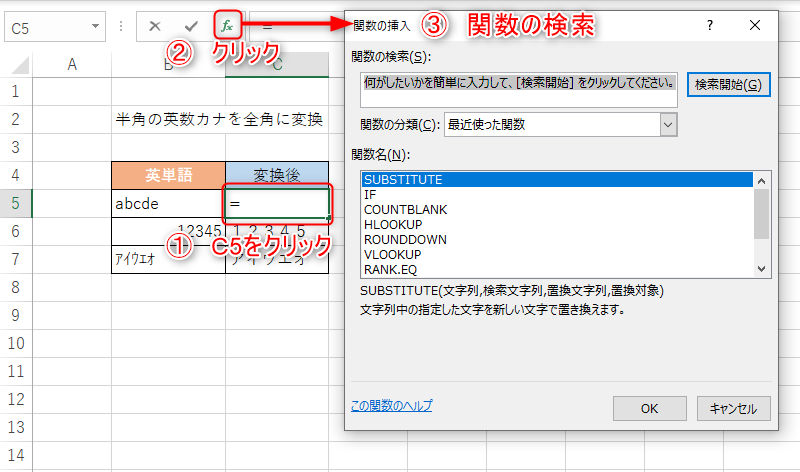
JIS関数の検索方法として
JIS関数の検索方法
- 「関数の検索」に「JIS」を入力して検索
- 「関数の分類」に「文字列操作」を選択
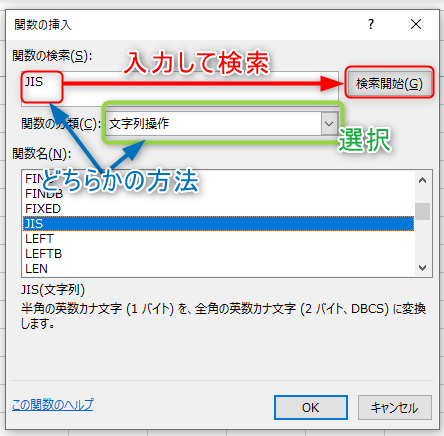
どちらかの方法を使うことで「関数名」に候補となる関数の一覧が表示されますので、「JIS」を選択してOKボタンを押します。
JIS関数の引数の設定
JIS関数の引数の画面に移動しましたら、関数の引数には以下の値を設定しましょう。
・「文字列」に「B5」を入力
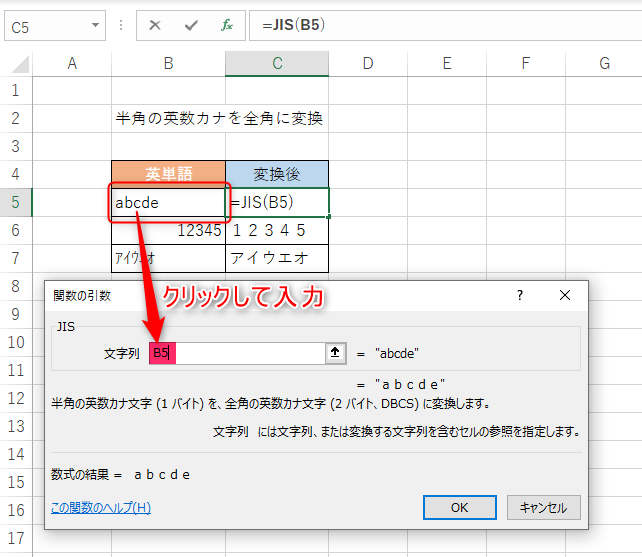
JIS関数を使うことで、半角英字の「abcde」から全角英字の「abcde」に変換することができました。
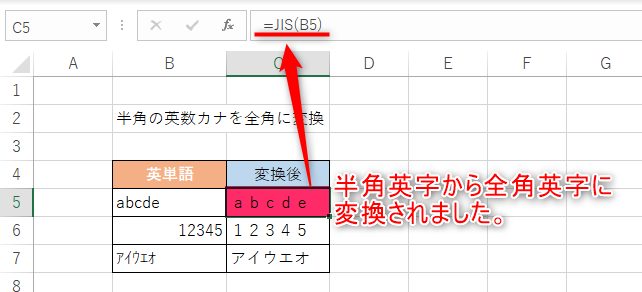
半角と全角が混在していたらどうなるの?JIS関数を使ってみた!
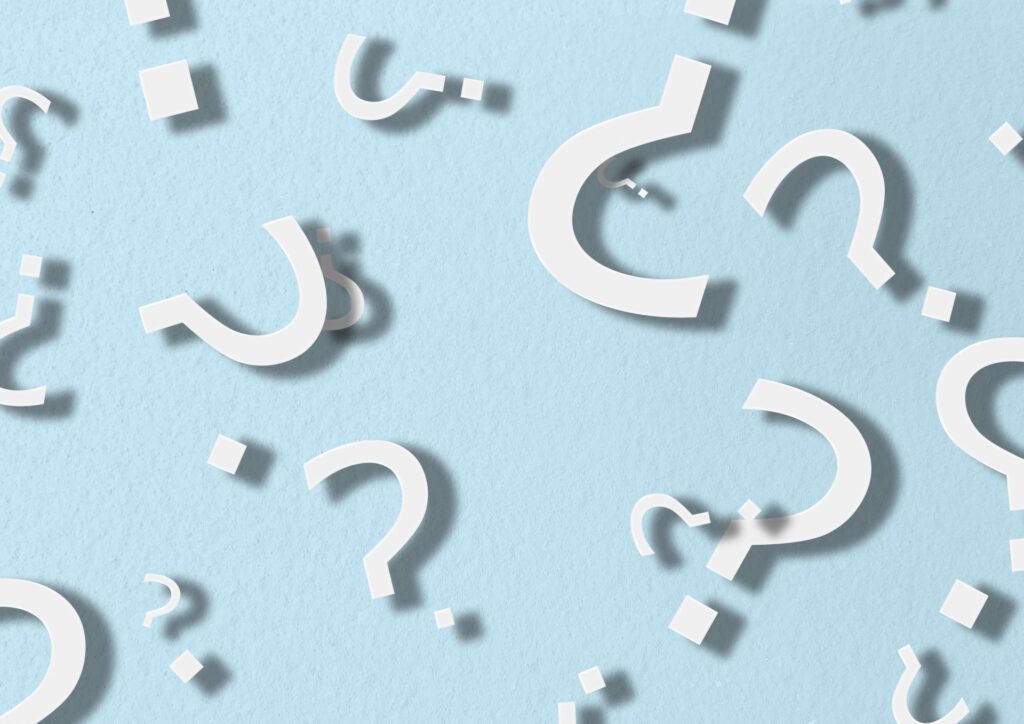
半角と全角が混在している場合、JIS関数はどのように変換してくれるのか確認してみましょう。
「0123456789」のように0~4までは半角、5~9までは全角の数字があります。
この数字に対してJIS関数を使うと、「0123456789」と全て全角の数字に置き換わります。
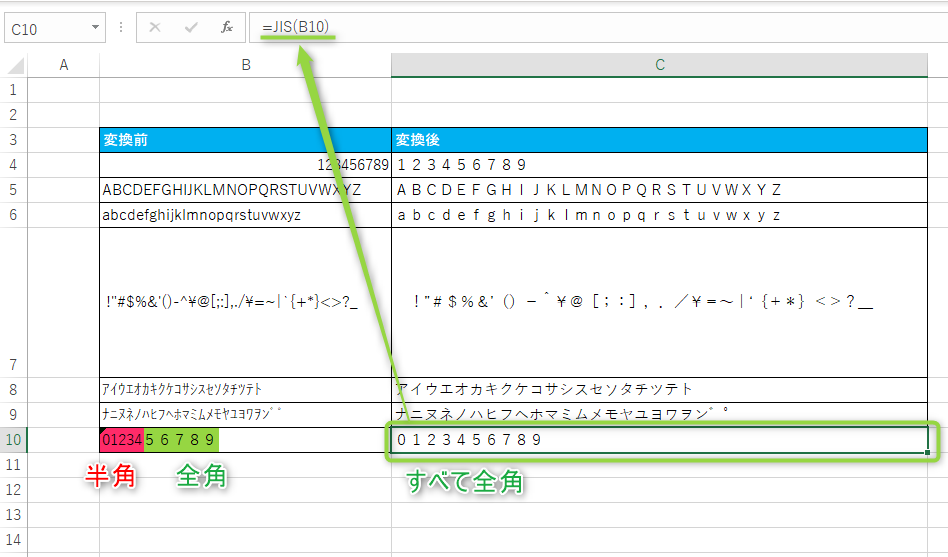
このことから半角は全角に変換されますが、全角には影響がないことがわかりました。
セルの書式設定までは引き継げない!

JIS関数を使ってアルファベット、数字、カタカナなどを半角から全角に変換は問題なくできると思います。
数字で小数点がある場合、JIS関数が上手く使えない場合があります。
例えば「1.00」が表示されているセルがあるとします。
エクセルで「1.00」と入力すると、表示形式が「標準」のままでは「1」と表示されてしまいました。
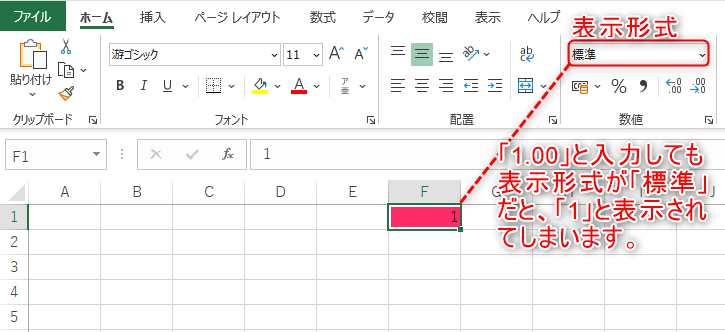
セルの書式設定(セルを選択して右クリック)から「表示形式」の分類から「数値」を選択して、小数点以下の桁数に「2」を指定すると「1.00」と表示が可能です。
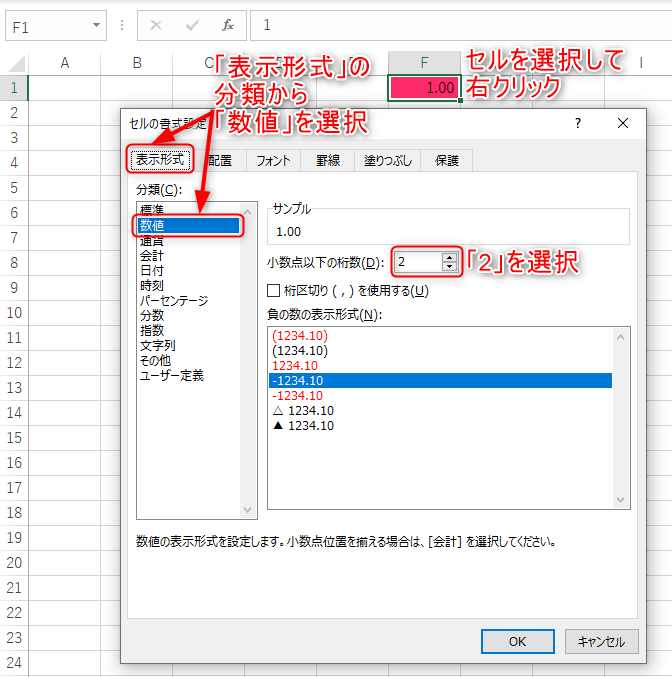
このような設定がされているセルに対して、JIS関数を使ったときに全角「1」と表示されてしまうため、「1.00」のような表示は上手くいきません。
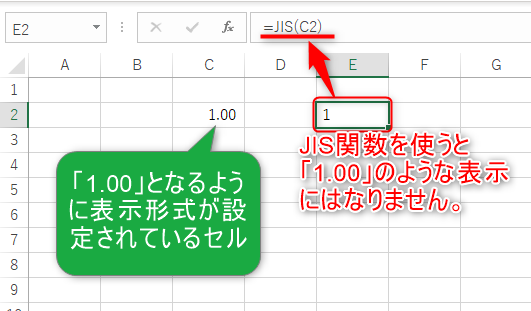
どうしたら良いの?書式を指定するTEXT関数を使おう
このような場合、あらかじめ表示形式が分かっていると思います。
実はTEXT関数を使うことで、表示形式を指定することができます。
TEXT関数を使うことで、指定した数字に対して表示形式を適用したものを、文字として表示してくれるものです。
実際にTEXT関数とJIS関数を組み合わせるには、このように使うことで解決しますよ。
TEXT関数とJIS関数を組み合わせ
=JIS(TEXT(1,"0.00"))
TEXT関数の引数の「"0.00"」で、小数点2桁を表示するように指定しています。
「1.00」を文字で表示したものに対して、全角に変換することで、「1.00」と小数点以下の表示かできました。
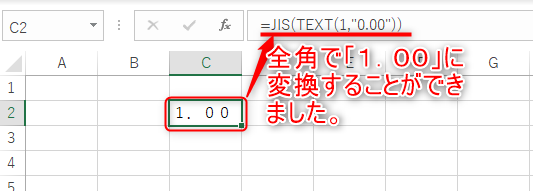
JIS関数を使って変換できるものは?
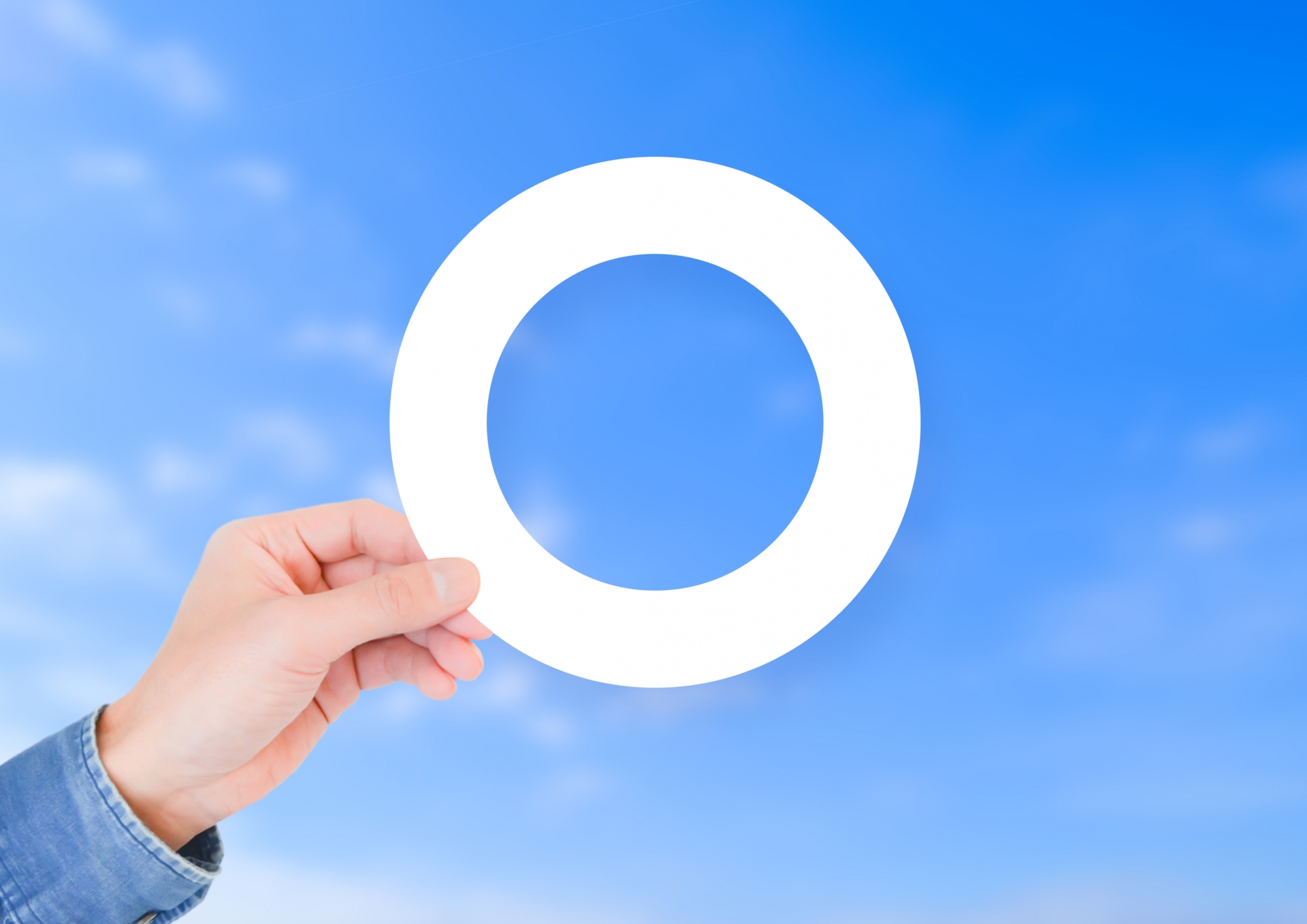
JIS関数の使い方が分かったあなたであれば、こんな疑問がわくかも知れませんね。
「半角ってどんなものがあるんだろう?」
半角数字
0123456789
半角英字(大文字)
ABCDEFGHIJKLMNOPQRSTUVWXYZ
半角英字(小文字)
abcdefghijklmnopqrstuvwxyz
スペース+半角記号
!"#$%&'()-^\@[;:],./\=~|`{+*}<>?_
半角カタカナ
アイウエオカキクケコサシスセソタチツテト
ナニヌネノハヒフヘホマミムメモヤユヨワヲン゙゚
エクセルで数字、全角、半角の大文字を変換、半角カナも変換が可能です。
それぞれ対応する全角があるので、JIS関数で変換してみましょう。
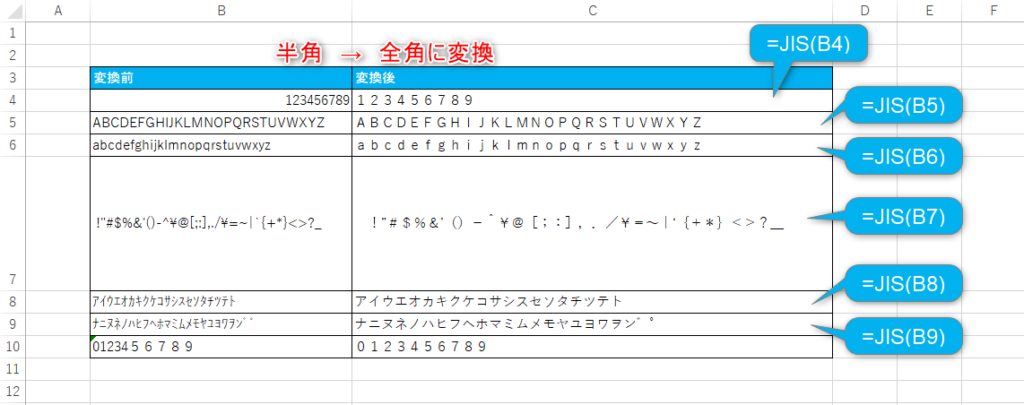
エクセルのJIS関数まとめ

Excel(エクセル)のJIS(ジス)関数を使うことで、半角から全角に変換することができました。
今回ご紹介したJIS関数は、見た目を統一するときに役立つ関数です。
ExcelにはJIS関数(半角→全角)の逆として、ASC関数(全角→半角)もありました。
この2つの関数はセットで覚えておくと良いでしょうね。

